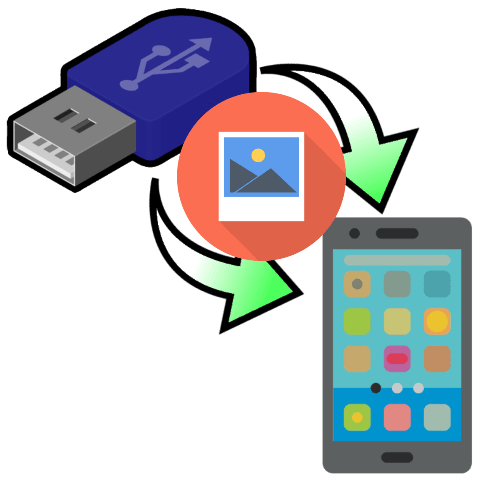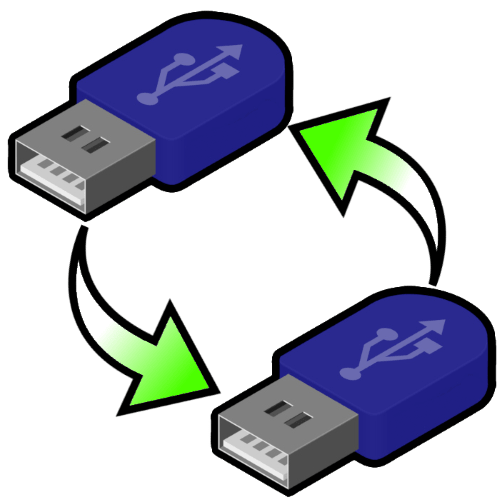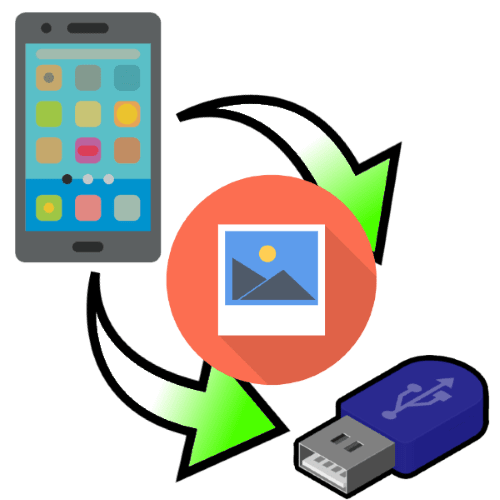Зміст

Спосіб 1: з'єднання по кабелю
Найбільш ефективним методом вирішення завдання є дротове з'єднання за допомогою спеціального перехідника (USB-OTG для Android і Lightning OTG для iOS).
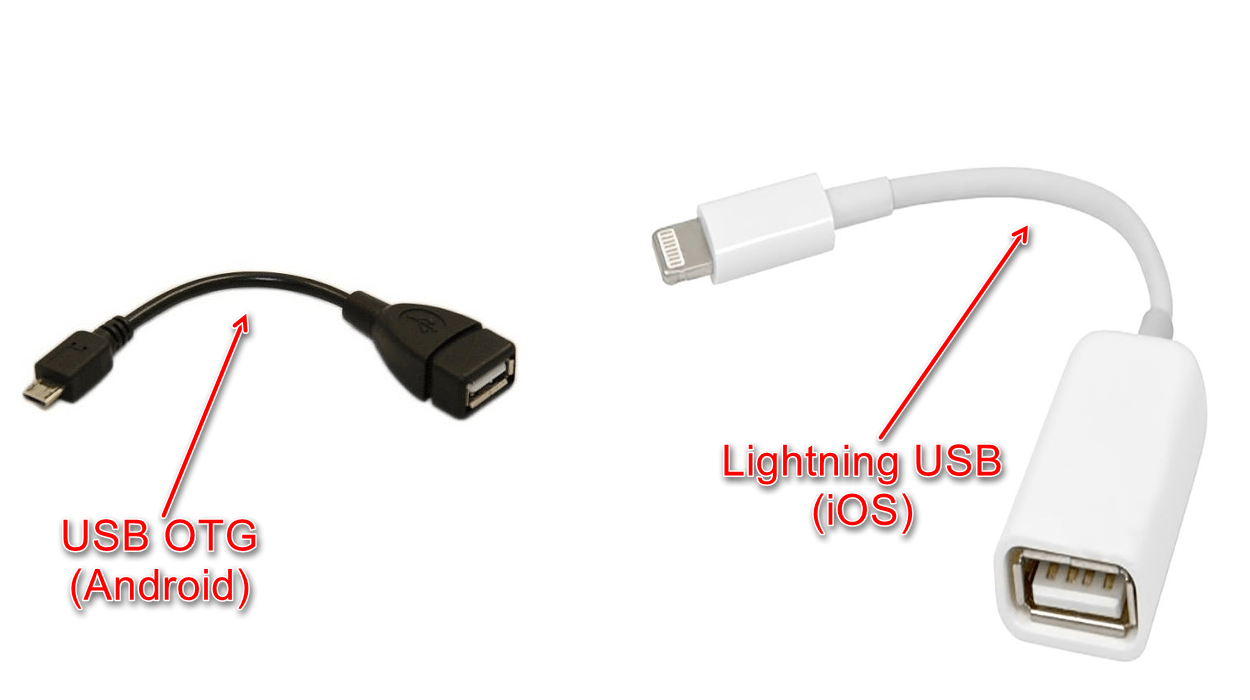
Процедура відрізняється для ОС від Google і Apple, так що розглянемо їх окремо.
Важливо! для роботи даної можливості необхідно, щоб флешка була відформатована в FAT32 або exFAT!
Детальніше: форматування флешки в FAT32
Android
Функція OTG присутня практично у всіх сучасних прошивках на базі «зеленого робота», але для перевірки її працездатності рекомендується завантажити додаток USB OTG Checker.
Завантажити USB OTG Checker з Google Play Маркета
- Підключіть флешку до адаптера, а його – до телефону. Запустіть програму USB OTG Checker і перевірте, чи розпізнає пристрій зовнішній накопичувач. У нормальних умовах ви побачите зображення, як на скріншоті далі.
- Після цього відкривайте відповідний файловий менеджер. У них флешки відображаються як окремий накопичувач – орієнтуйтеся на назву, в якому є слово USB.
- Відкрийте внутрішню пам'ять телефону або його SD-карту. Виберіть необхідні файли, виділіть їх і скористайтеся функцією копіювання.
- Далі перейдіть до накопичувача, вкажіть відповідну папку і використовуйте вставку.
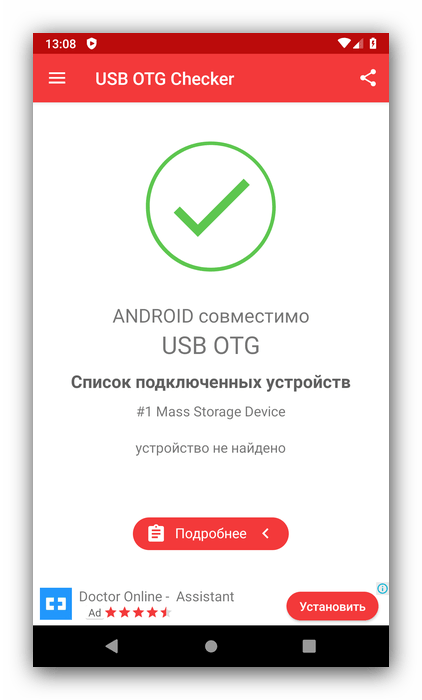
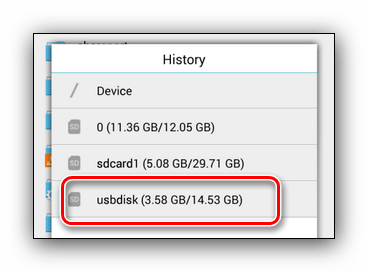
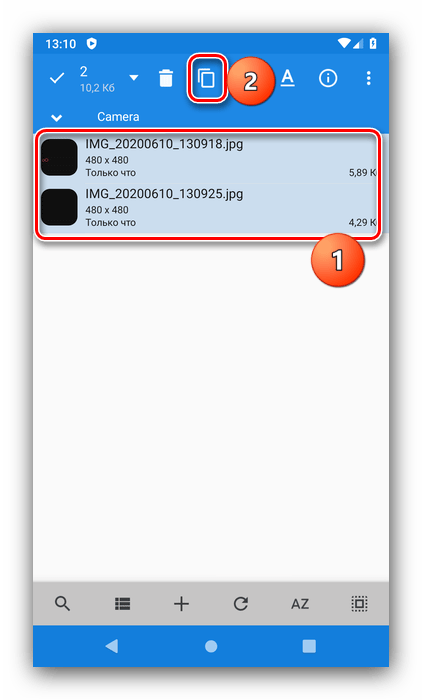
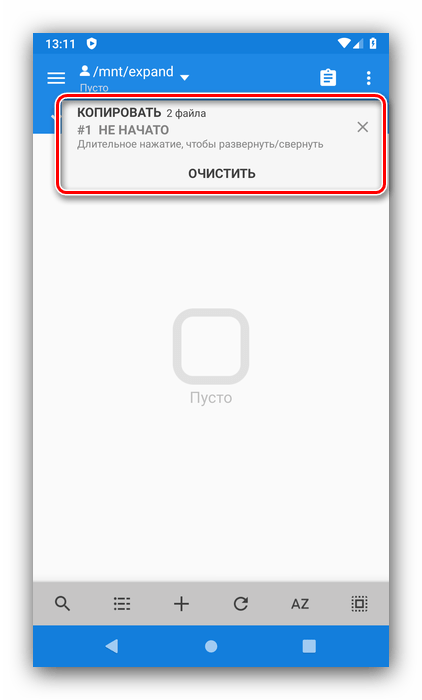
Готово-файли будуть переміщені.
IOS
Для ОС від Apple не потрібно встановлювати ніякого додаткового софта, досить вбудованих програм.
- Підключіть накопичувач до адаптера і з'єднайте цю конструкцію з телефоном, після чого відкрийте програму»файли" .
- Перейдіть на вкладку " огляд» , а з неї в меню »місця" , де виберіть внутрішню пам'ять iPhone.
- Знайдіть документи, які бажаєте перемістити, виділіть їх скориставшись відповідним пунктом в правому верхньому куті вікна і торкнувшись пальцем кожного, потім утримуйте будь-який з елементів для виклику меню. Натиснути " копіювати»
, перейдіть до вікна вибору місць, зайдіть в пункт, відповідний флешці, потім знову зробіть довге натискання і виберіть
»вставити"
.
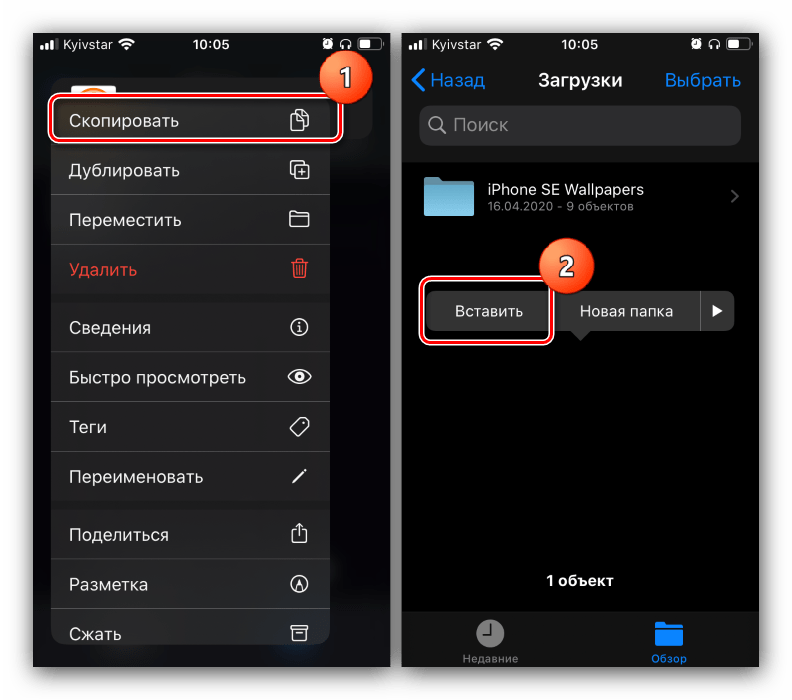
Якщо ж файли потрібно вирізати, виберіть &171; перемістити&187; у контекстному меню, далі за допомогою вікна вибору каталогів вкажіть зовнішній накопичувач і натисніть " перемістити» .
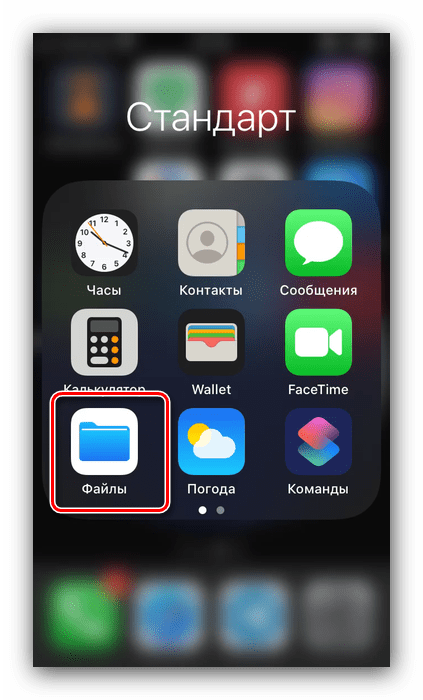
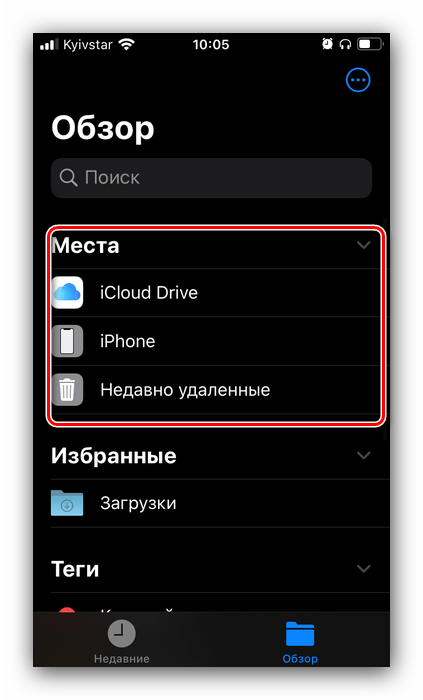
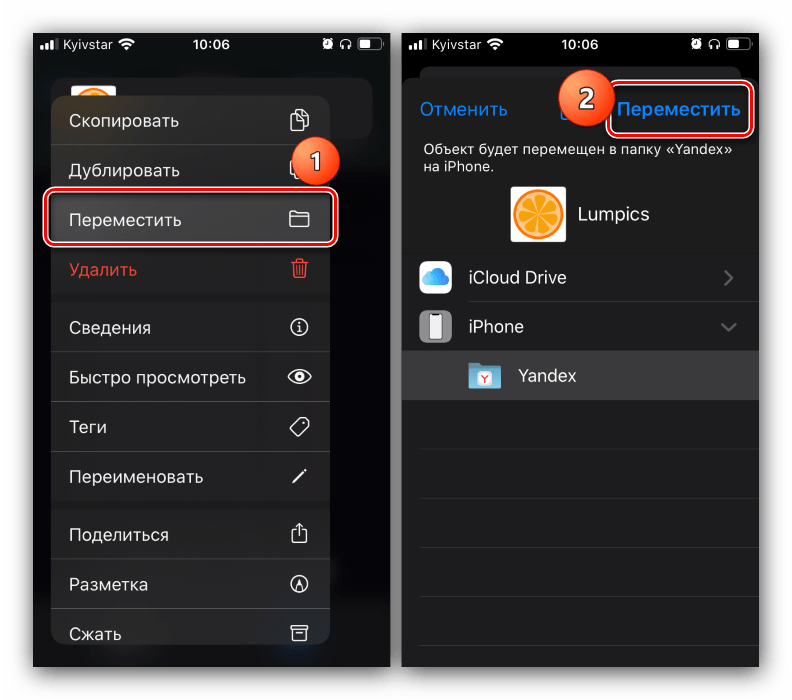
Зачекайте, поки дані будуть збережені, після чого операцію можна вважати завершеною.
Спосіб 2: залучення комп'ютера
Альтернативний варіант вирішення даної задачі являє собою використання настільного комп'ютера або ноутбука як посередника. Алгоритм дуже простий: спочатку до ПК підключається флешка, потім телефон, після чого дані переносяться між усіма пристроями. Детально процес описаний в окремих статтях, тому наведемо на них посилання, щоб не повторюватися.
Детальніше:
Як перемістити файли з телефону на комп'ютер
Як скинути файли з комп'ютера на флешку
Усунення можливих проблем
Розглянемо також збої, які можуть з'явитися в процесі виконання інструкцій вище.
Проблеми з розпізнаванням флешки
У деяких випадках підключений накопичувач не розпізнається телефоном. Як правило, найчастішою причиною такої поведінки є або неправильна файлова система, або неполадки з адаптером, але буває і так, що проблема спостерігається на комп'ютері. Для пошуку рішення зверніться до наступних статей.
Детальніше:
Телефон або планшет не бачить флешку: причини і рішення
Що робити, якщо комп'ютер не бачить флешку
Помилка «немає доступу»
Іноді зовнішній носій не дозволяє вставити скопійовані дані, відображаючи помилку «немає доступу». Ця помилка означає Дві речі, перша – з якихось причин флешка захищена від запису. Перевірити це можна за допомогою комп'ютера, так само як і усунути проблему.
Детальніше: знімаємо з флешки захист від запису
Друга &8212; можливе вірусне зараження, так як нерідко шкідливе ПЗ не дає отримати доступ до вмісту флешки і змінювати його. На нашому сайті є стаття, яка допоможе вам в усуненні цього.
Детальніше: Як перевірити флешку на віруси